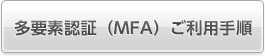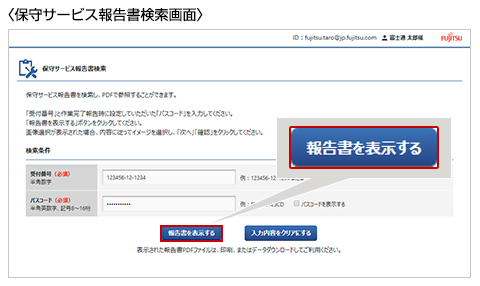- サービスについて
- 多要素認証(MFA)設定方法
- 必要な設定について
- FAQ
- 操作ガイド
- ホーム >
- お問い合わせ・サポート >
- 法人向け製品の故障・修理の相談窓口 >
- ハードウェア修理相談センター >
- 保守サービス報告書の参照 >
- サービスについて
サービスについて
保守サービス報告書とは
製品修理や定期保守、障害修正の適用などを実施した際に発行している「保守サービス報告書」をWebで参照できます。
作業開始日時や対象装置、作業内容などの報告をご確認いただけます。
「保守サービス報告書」の電子化推進について
富士通グループでは、ICTによるお客様・社会の環境負荷低減に取り組んでいます。
この取り組みの一つとして、紙書類でご報告しておりました「保守サービス報告書」を電子化し、お客様がWebサイト上でご確認いただける「保守サービス報告システム」を提供させていただいております。
これにより、ペーパーレス化を推進するとともに、いつでもどこでも保守作業の結果をご確認いただけます。
当社では今後も推進活動の継続により、お客様の利便性向上や社会の環境負荷低減に貢献して参ります。
2020年4月に当初予定していたお客様への作業報告関連書類を全て電子化しました。
このため、9月までは電子報告への切り替えのための移行期間とさせていただき、10月より全ての作業を電子報告とし、紙媒体の報告書を廃止させていただきます。
紙媒体による保守サービス報告書が必要な場合は、お客様所有のプリンターで印刷願います。
お客様におかれましては、電子報告書での閲覧となりますことにご理解を賜りますよう、お願いいたします。
お客様のメリット
- 面倒な紙書類の保管や管理が不要になります。
- 必要な方が、必要な時に「保守サービス報告書」を確認できるため、関係者の皆様との情報共有が効率化されます。
お客様のお願い
- 紙書類へのサイン/押印から、保守作業用のスマートデバイスへのサインに変更させていただきます。
- Web閲覧用のパスコードを設定していただきます。
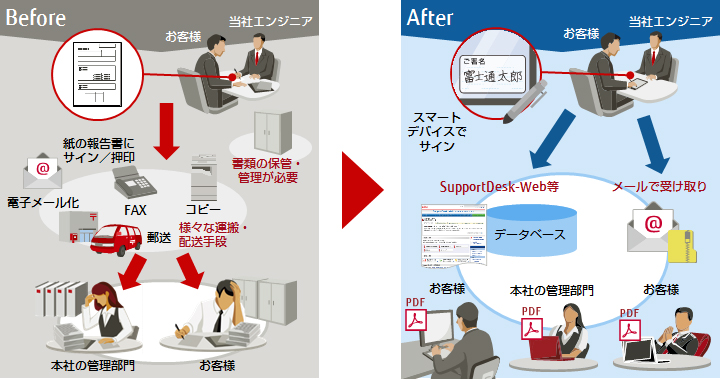
- Webサイト上でご参照いただける保守サービス報告書は、保守作業を実施した後、サービスエンジニアのスマートデバイスにご署名されたものが対象です。
紙の保守サービス報告書にご署名された場合は、Webからの参照、ダウンロードはできません。 - Webサイト上で保守サービス報告書をご確認いただける期間は、発行日より7年間です。必要に応じて、期間が過ぎる前にダウンロードしていただきますようお願いいたします。
ご利用方法
保守サービス報告書について、以下3つの参照方法があります。
SupportDeskサービス管理者ID[お客様ID]をお持ちのお客様
① SupportDesk-Webで障害修理の保守サービス報告書を参照する
② SupportDesk-Webで障害修理以外の保守サービス報告書を参照する
SupportDeskサービス管理者ID[お客様ID]をお持ちでないお客様
③ ハードウェア修理相談センターで保守サービス報告書を参照する
SupportDeskサービス管理者ID[お客様ID]をお持ちのお客様
① SupportDesk-Webで障害修理の保守サービス報告書を参照する
② SupportDesk-Webで障害修理以外の保守サービス報告書を参照する
「SupportDesk-Web」でご確認いただけます。
参照方法の詳細は「SupportDesk-Web操作ガイド」の「■保守サービス報告書の参照」をご確認ください。
SupportDeskサービス管理者ID[お客様ID]をお持ちでないお客様
③ ハードウェア修理相談センターで保守サービス報告書を参照する
本サイト(ハードウェア修理相談センター)での「受付番号」と「パスコード」の入力で閲覧可能です。
初めてご利用の方は、お使いのパソコンに対して事前設定が必要です。「必要な設定について」をご参照ください。
![]()
お使いのPCで、ハードウェア修理相談センターにアクセスし、メニューバーの「保守サービス報告書の参照」をクリックすると、メニューバーの下にメニューリストが表示されるので、メニューリストにある「保守サービス報告書の参照」をクリックします。
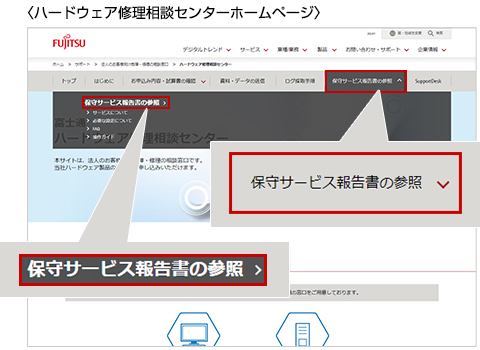
![]()
保守サービス報告書の参照画面が表示されるので、「保守サービス報告書を参照」ボタンをクリックします。
初めてご利用の方は「必要な設定について」 をご参照ください。
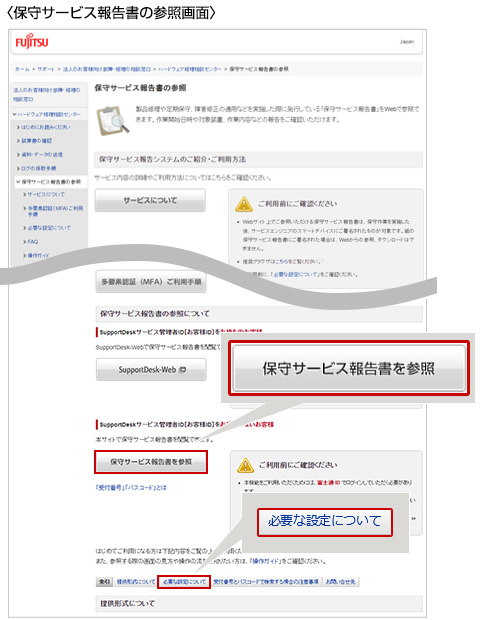
![]()
ログイン画面が表示されるので、富士通IDとパスワード(注1)を入力します。
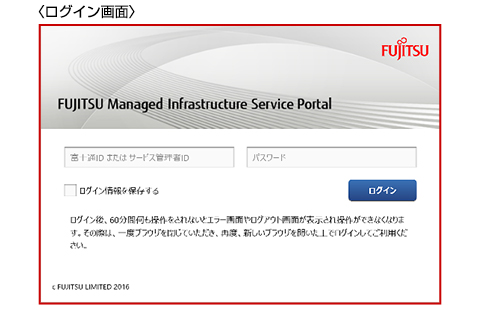
![]()
![]()
保守サービス報告書のPDFが表示されます。

-
- 注1:
- ハードウェア修理相談センターから閲覧する場合は、富士通IDでログインしていただく必要があります。
富士通IDをお持ちでない場合は、画面の案内に従って取得をお願いいたします。
-
- 注2:
- 作業完了報告時に当社エンジニアが「発行処理から数分後」にPDFによる閲覧が可能になります。
※ご注意 緊急メンテナンスや通信障害・システムトラブル等により、保守サービス報告書の公開が遅延することがあります。
メールでの受け取りをご希望のお客様
メールでの受け取り機能につきましては2025年10月19日をもちましてサービス終了とさせていただきました。